硬件问题包括声卡损坏、连接线不正确等1,而软件问题则可能是病毒木马或网页音频关闭等2。您可以按下Win+X键,然后选择“设备管理器”。在设备管理器窗口中,展开“声音、视频和游戏控制器”类别,检查是否存在任何标有黄色感叹号或问号的设备。如果有,这表示驱动程序可能存在问题。尝试重新启动电脑,然后检查是否恢复正常。这种时候只要在注册表里的启动项恢复被删除的项就行。
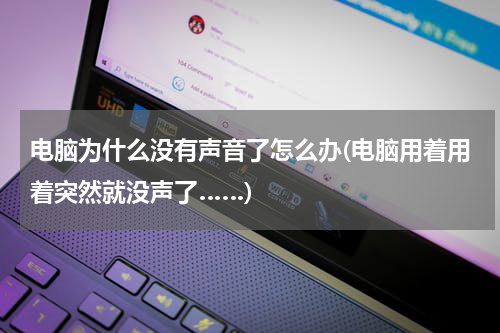
电脑没有声音是什么原因
电脑没有声音的原因可能是硬件问题或软件问题。硬件问题包括声卡损坏、连接线不正确等1,而软件问题则可能是病毒木马或网页音频关闭等2。解决方法包括检查设备连接是否正常、运行杀毒软件进行全面杀毒、重新安装声卡驱动程序等3。如果以上方法都无法解决问题,建议寻求专业人士的帮助。
电脑没声音的原因有很多,基础的问题可以自己解决。如果是硬件的问题,就需要去专业的店里进行维修。可以先检查电脑是否静音了,或者有没有插上耳机。如果是在插上耳机的情况下,可以把耳机拨掉看看是否有声音。
电脑没有声音怎么办?
如果您的电脑没有声音,您可以尝试以下解决方法:
检查音量设置:确保您的电脑音量没有被静音或调低。您可以点击音量图标(通常在任务栏右下角),并检查音量设置和静音选项。
检查扬声器连接:如果您使用外部扬声器或耳机,请确保它们正确连接到电脑的音频插孔。您可以尝试重新插拔连接线,确保插头插入正确的插孔。
检查音频驱动程序:确保您的电脑已安装正确的音频驱动程序。您可以按下Win + X键,然后选择“设备管理器”。在设备管理器窗口中,展开“声音、视频和游戏控制器”类别,检查是否存在任何标有黄色感叹号或问号的设备。如果有,这表示驱动程序可能存在问题。您可以尝试右键单击相关设备,选择“更新驱动程序”来更新驱动程序。
检查默认音频设备:有时候电脑可能会默认使用不正确的音频设备。您可以右键单击音量图标,选择“声音设置”或“音频设备设置”,然后在设置中选择正确的音频输出设备。
重启电脑:有时候重启电脑可以解决临时的音频问题。尝试重新启动电脑,然后检查是否恢复正常。
更新操作系统:确保您的操作系统和所有相关更新都是最新的。有时候,操作系统的更新可以修复一些音频问题。
如果您尝试了以上方法仍然没有解决问题,可能需要进一步的诊断或联系专业的技术支持人员来解决您的音频问题。
电脑用着用着突然就没声了……
解决方法:依次进入“控制面板→声音和音频控制设备”,勾选“音频服务”选项,单击“确定”。再进入“DirectX诊断工具”,选择“声音”选项卡,在“加速级别”中将游标向右拖动到“完全加速”,单击“退出”,最后重新启动计算机即可。不行的话,这样再试试:控制面板 -> 声音 -> 启用,重启之后再设置它在任务栏显示:
打开“开始”(Start) -> “运行”(Run),键入“Services.msc ”,在出现的窗口中找到“Windows Audio”并双击它,然后在启动模式(startup type )的下拉菜单选择“自动”(Automatic),并点击“应用”(Apply) ->“开始”(Start) -> “确定”(OK)
